こんにちは、ゆうポニョです!
今日はFTPtestの結果とIntervals.icuのプチ知識についての記事です。
・ゆうポニョのFTPtest結果
・Intervals.icuでのアクティビティ解析詳細の見方
・ゆうポニョのFTPtest結果
最近、少しずつ練習を頑張ったのでFTP測定をしました。
結果は・・・
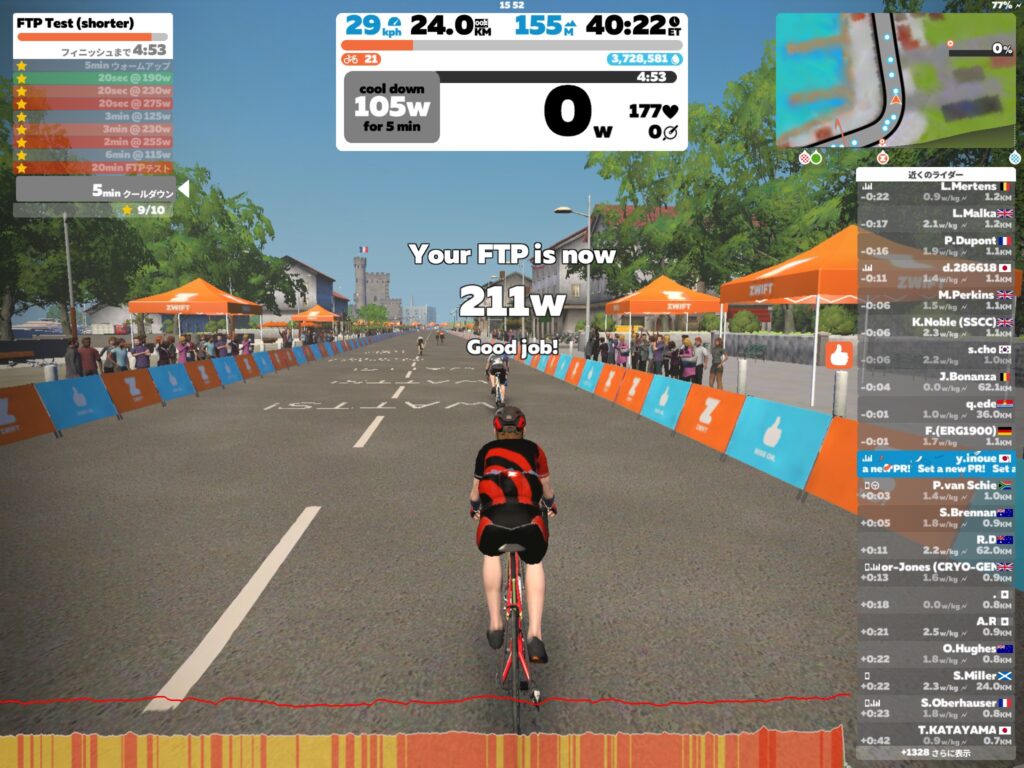
前回よりも10W増加して、211Wでした!嬉しい。ただ、トレーニングの成果というより、前回よりも身体の調子が良かっただけ節もありますが、トレーニングの成果ということにしましょう(笑)。
最近のトレーニングはPolarizedを意識してみました。
今週の3回のトレーニング、Z2を1時間30分、The Wringer、FTPtest shorterをやったところ、
Polarizedになりました!
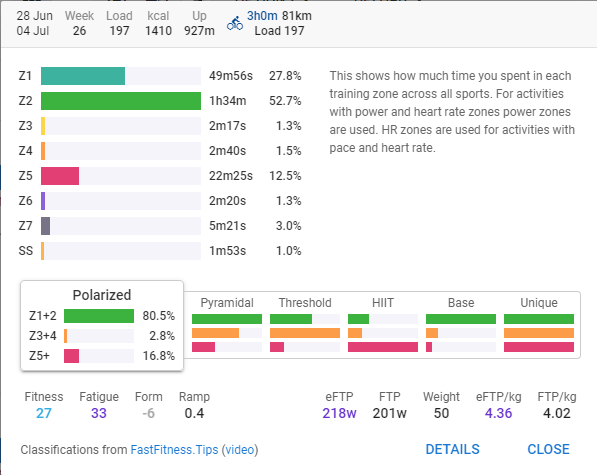
低強度:高強度の割合が8:2になると良いらしいので、Z2が80%、Z5が16.8%とと結構理想的な割合に。この調子で持久系能力が向上してFTP上昇につながるといいな。
おまけ
・Intervals.icuでのアクティビティ解析詳細の見方
練習したログの詳細解析結果を確認出来ることに気付きました。気付いた点について少し紹介します。
Stravaが課金しないとログの負荷分析詳細を見れなくなりましたが、Intervals.icuがその悲しみを解消してくれます!
アクティビティのページを表示して、詳細を確認したいログの下画像の丸印あたりをクリックします。
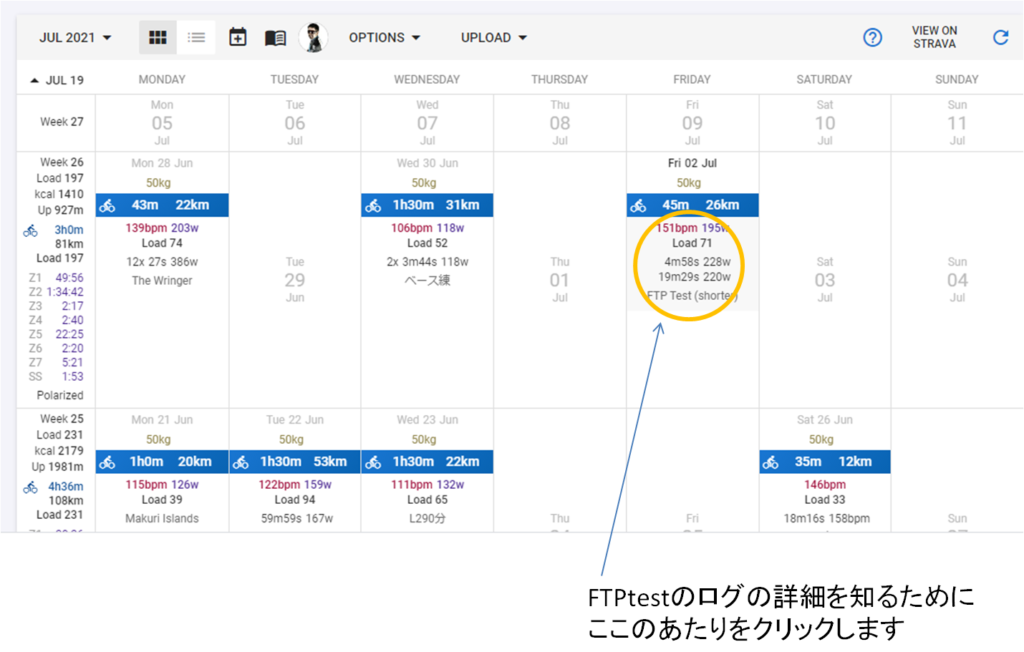
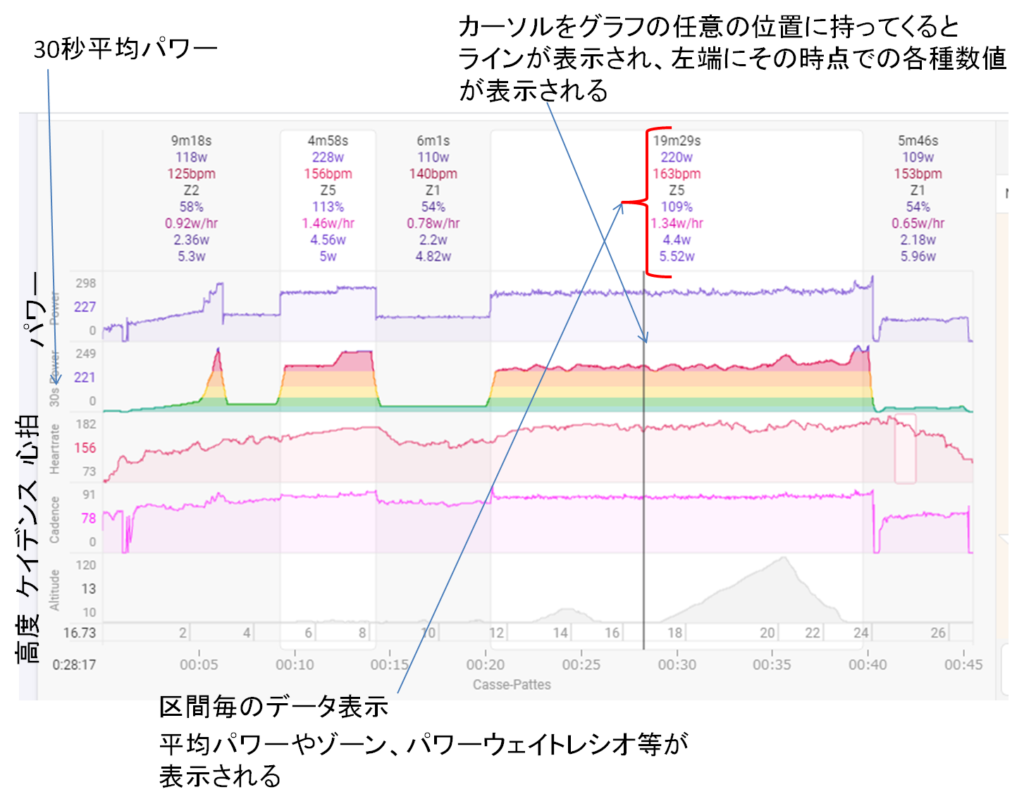
これ、めちゃくちゃ便利です!一番長い区間がFTPを測定している20分の区間ですが、この解析画面をみると、FTPに対して約1割増しのパワーで走れていたことが分かります(109%が区間のFTPに対する平均パワーの割合を意味します)。
グラフの任意の場所にカーソルを持っていくと、左端にその位置での各種数値が、左端に色つきの数値で表示されて確認することが出来ます。
峠を何度もアタックして、タイムを縮めたい時には過去にどのように走行していたのか確認したくなります。それが、Intervals.icuによっていとも簡単に出来てしまいます。次はもう少しケイデンスを上げて走行しようか等検討できます。
こうやってデータを後で見れるとトレーニングの遣り甲斐が増しますね!!!
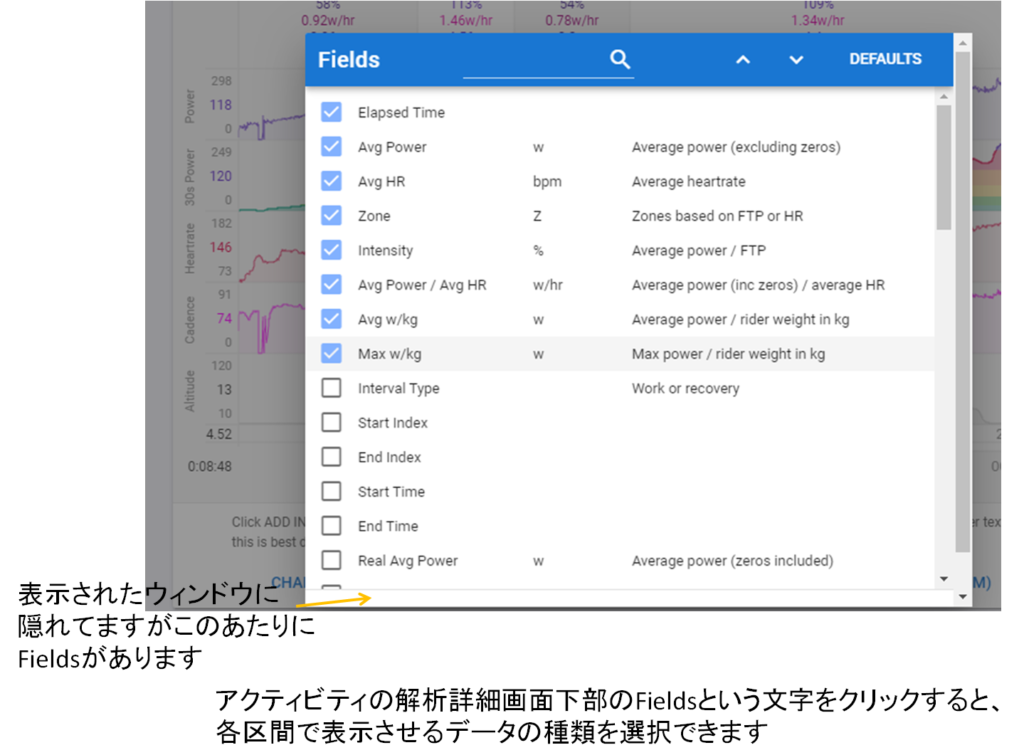
ちなみに、グラフ上部に表示させる、区間毎の各種数値の種類を画面下部のFieldsという文字をクリックすると各種項目を選択するためのウィンドウがでます。自分の表示させたいものをチェックして、好きな項目を表示させましょう。
超便利なIntervals.icu。これからもまた便利な点に気付いたら紹介したいと思います。
練習を継続してPWR5倍に到達する!?
出来らぁ!!!
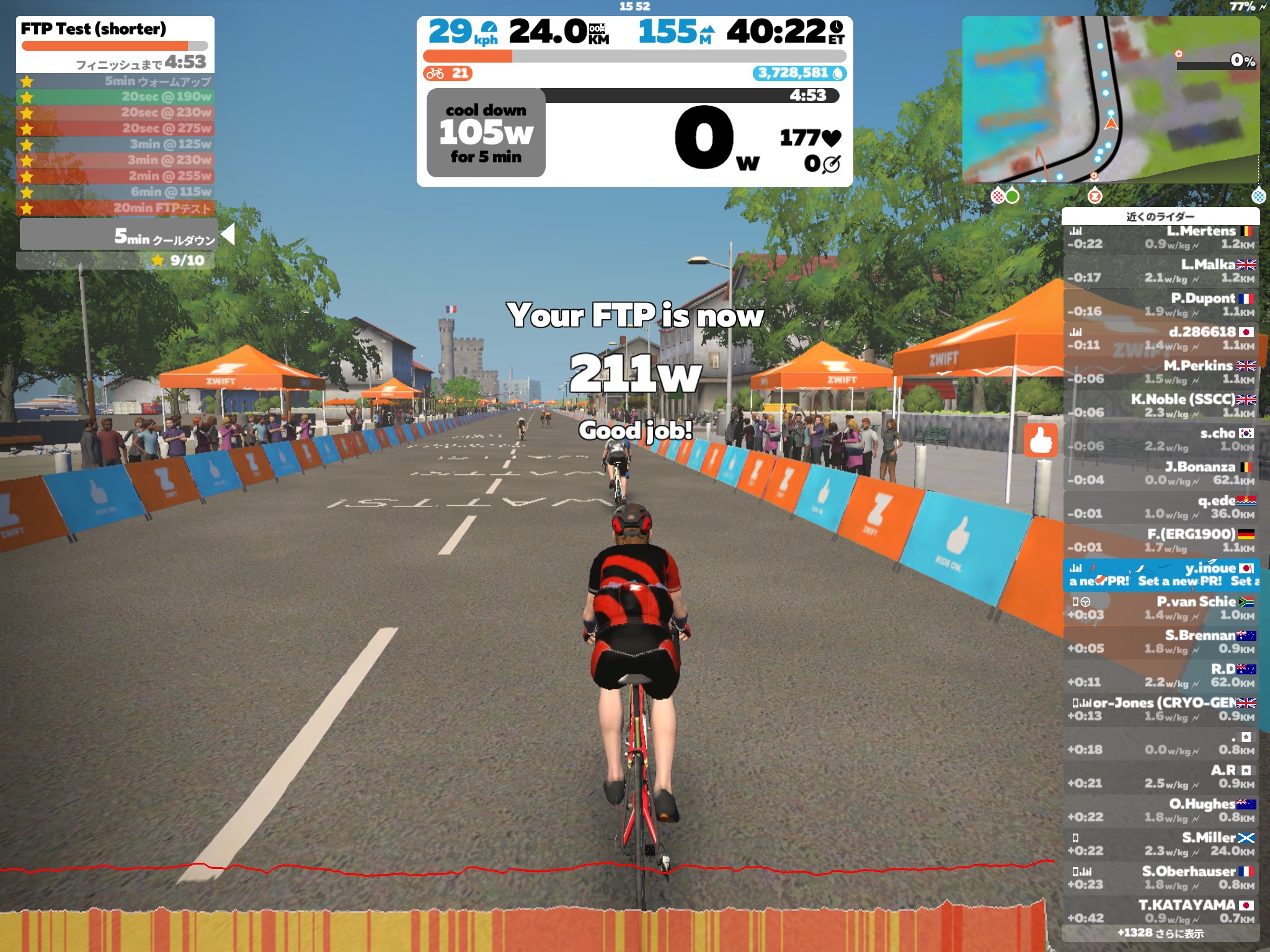

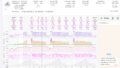
コメント